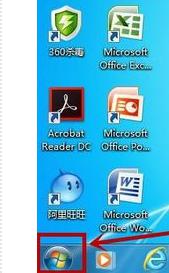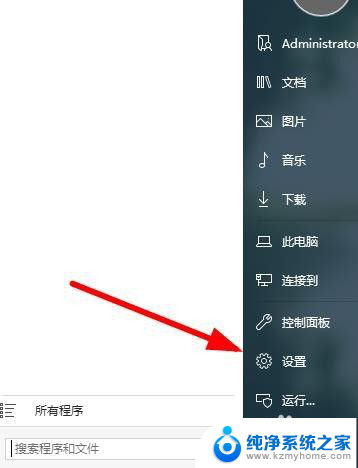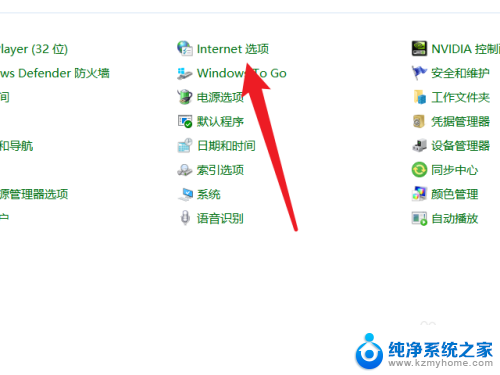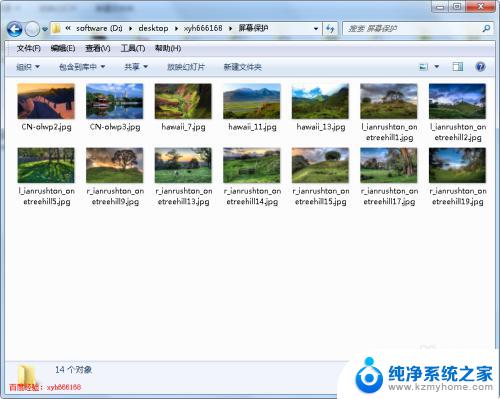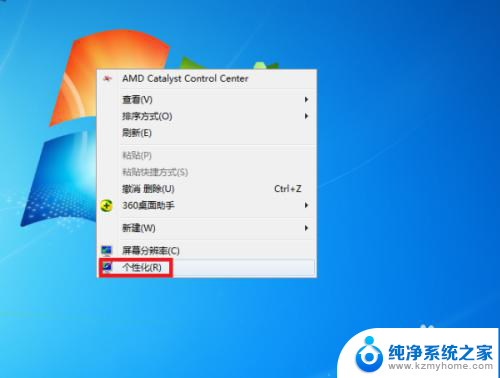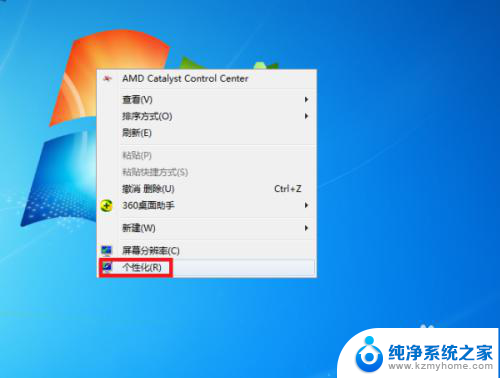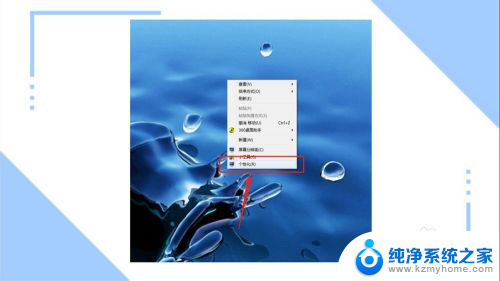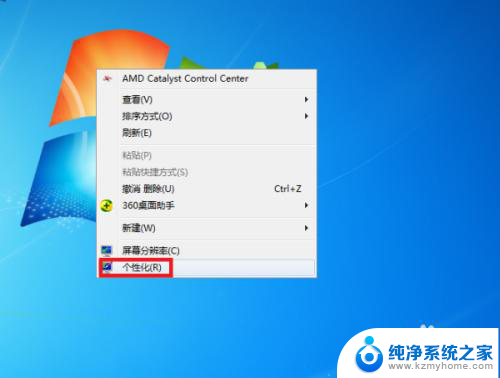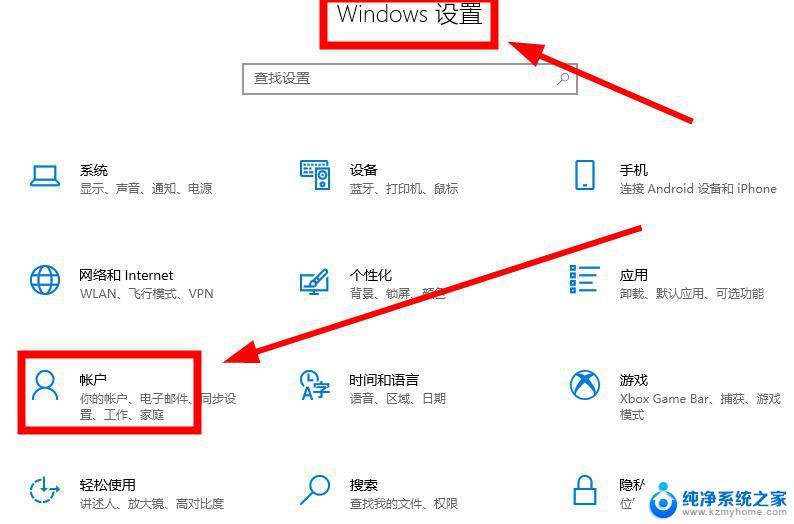怎样设置动画屏保 如何在电脑上设置动态屏保
如今随着科技的不断发展,电脑已经成为人们生活中不可或缺的一部分,而在使用电脑的过程中,为了保护屏幕,许多人选择设置动画屏保。怎样设置动画屏保呢?如何在电脑上设置动态屏保呢?本文将为大家介绍一些简单易行的方法,帮助大家轻松设置动画屏保,为电脑屏幕增添一抹活力与美感。无论是工作还是娱乐,让我们一起来探索这个有趣又实用的功能吧!
具体步骤:
1.首先下载一个动态的屏幕保护软件。此处,就以一个非常美丽的海洋鱼类屏保为例。就是dream aquarium,中文翻译过来是“梦幻水族馆”。安装该软件。
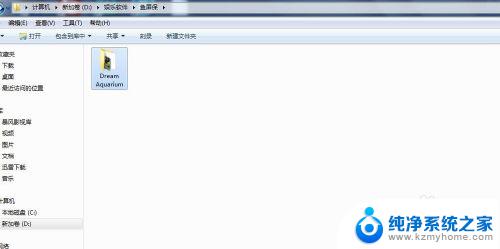
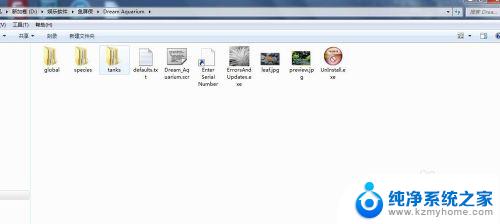
2.接下来,点击“开始”按钮。打开控制面板,选择“个性化”选项。点击该选项,进入设置页面。
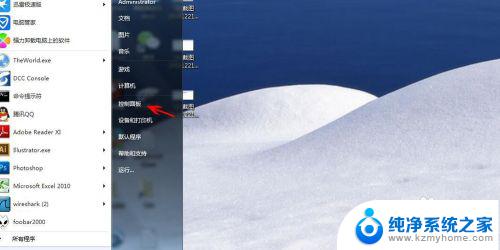
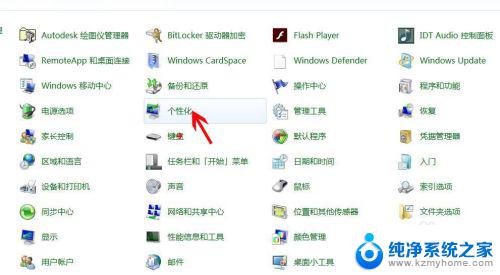
3.在设置页面,我们可以进行相应的操作了。点击右下角的“屏幕保护程序”按键,进入屏幕保护程序的对话框。
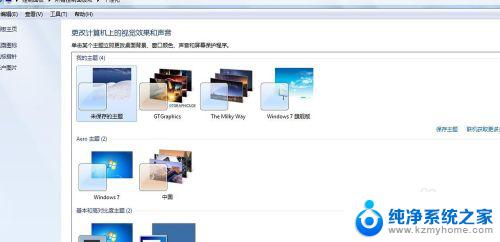
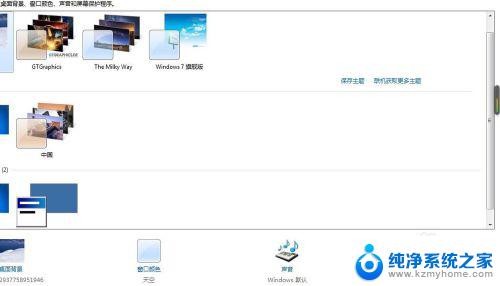
4.在屏幕保护程序的对话框里面,就可以进行屏保的设置了。
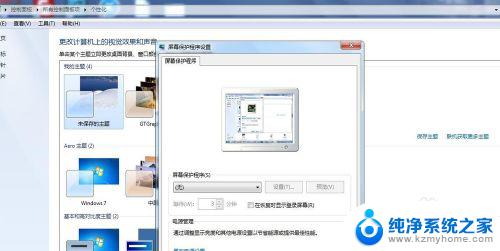
5.点击屏幕保护程序的下拉三角按钮,弹出屏保类型的对话框。从后面的“肥皂泡泡”开始的屏保,是本机自带的。前面两个,是在网上下载的。
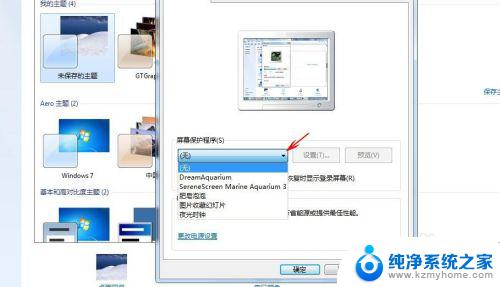
6.然后选择要设置的动态屏幕保护。显然,就是第一个。将其选择。上面模拟的屏幕里面就会有对应的图像出现了。
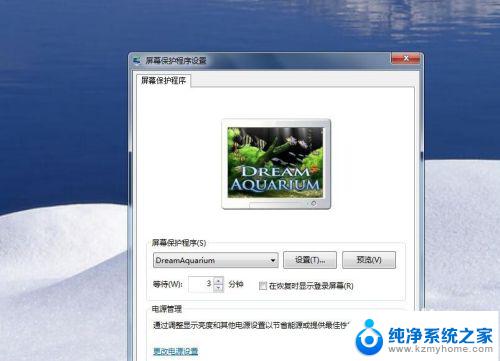
7.接下来,是一些基本设置。比如等待多长时间。进入“设置”界面,可以进行较为详细的调节。
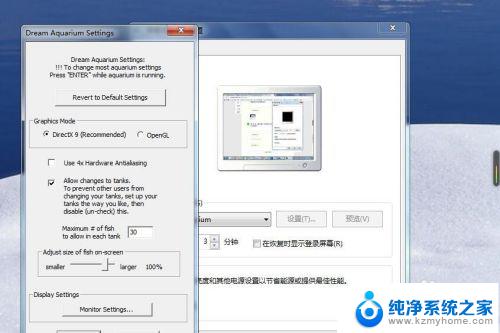
8.等到都设置完了,点击确定。可以点击“预览”选项。那么,美丽灵动的海洋鱼类屏保,就呈现在你的眼前了。

以上就是如何设置动画屏保的全部内容,如果您还有任何不明白的地方,请根据小编的方法操作,希望这能帮助到您。